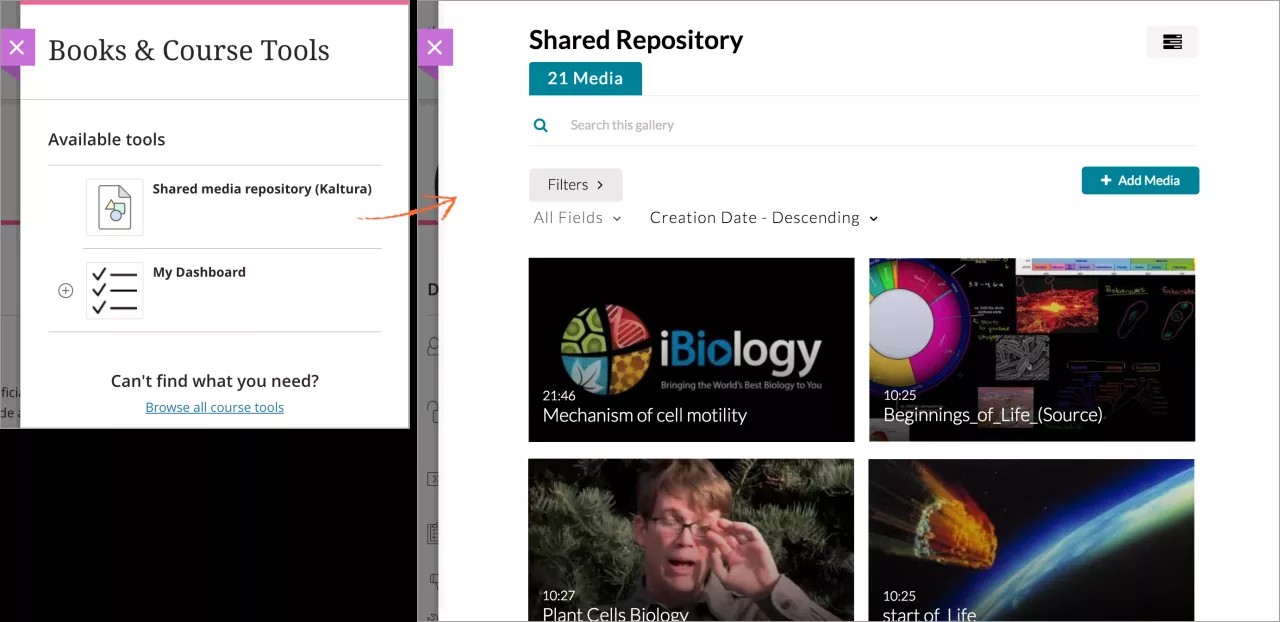Sie können Kaltura-Integrationen nutzen, um umfangreiche Medien-Inhalte in Ihren Kursen darzustellen. Sie können Kaltura nutzen, um Videos, Grafiken und Audiodateien zu hosten und mit Kursmitgliedern zu teilen.
Dabei ist es egal, ob Sie in der Original- oder der Ultra-Kursansicht unterrichten oder beides verwenden. Sie haben immer Zugriff auf Ihr Kaltura-Medienkonto.
Sehen Sie sich Kalturas Knowledge Base für LMS-Integrationen an.
Schauen Sie sich Kalturas Hilfeseiten für Blackboard an.
Über Kaltura
Kaltura My Media
Kaltura My Media ist Ihr persönliches Speicher-Repository. Sie können Video-, Audio-und Bilddateien hinzufügen, organisieren und löschen, während Sie den Inhalt für die Teilnehmer vorbereiten. Wenn Sie bereit sind, können Sie den Inhalt zum Kurs hinzufügen, damit alle Teilnehmer und andere Kursteilnehmer darauf Zugriff haben.
Kaltura-Mediengalerie
Die Kaltura Mediengalerie ist das freigegebene Medien-Repository Ihres Kurses. Sie können die Mediengalerie nutzen, um mehrere Videos zu hosten, die Teilnehmer/innen anzeigen und zum Lernen nutzen können. Sie können auch Videos von der Mediengalerie direkt zu der Seite Kursinhalte hinzufügen, damit die Teilnehmer nicht nach relevanten Inhalten suchen müssen.
Kaltura-Video-Quiz
Das Kaltura-Video-Quiz ist ein Video, bei dem der Betrachter während des Videos Fragen beantwortet. Das Video wird weiter abgespielt, nachdem der Betracht die Frage beantwortet hat.
Kaltura-Inhalte zu Ihrem Kurs hinzufügen
Die Kaltura-Integration ist derzeit mit eingeschränkten Funktionen verfügbar. Bleiben Sie dran, um weitere Updates zu erhalten, die durch Erweiterung unserer Integrationsfunktionen in Kaltura verfügbar werden.
Bücher & amp; Tools
Wählen Sie auf der Seite Kursinhalte unter Details und Aktionen die Option Bücher & Tools aus, um die von Verlagen erstellten Inhalte anzuzeigen, die Sie in Ihrem Kurs bereits verwendet haben, bzw. um Tools anzuzeigen, die für Sie interessant sein könnten.
Die Liste der vorgeschlagenen Tools enthält die für Ihre Institution genehmigten Tools, zum Beispiel Kaltura. Wählen Sie das Pluszeichen auf der Tool-Karte aus, um das Tool in Ihrem Kurs zu nutzen. Ein Link zu der Kaltura-Bibliothek wird auf der Seite Kursinhalte angezeigt.
Wenn das Tool kein Pluszeichen auf seiner Karte hat, können Sie die Kaltura-Bibliothek öffnen und mit Inhalten interagieren.
Content Market
Über den Content Market haben Sie Zugang zu nützlichen Lernmaterialien von Content-Anbietern. Darüber hinaus können Sie auf Werkzeuge und Links zugreifen, die Ihr Administrator in Ihrer gesamten Institution zur Verfügung gestellt hat.
- Wählen Sie auf der Seite Kursinhalt überall dort, wo Sie Inhalte hinzufügen möchten, das Pluszeichen aus. Sie können zudem einen Ordner einblenden oder erstellen und Inhalte hinzufügen.
- Wählen Sie Content Market aus.
- Suchen Sie die Kaltura-Bibliothek, die Sie hinzufügen möchten, und wählen Sie das Pluszeichen aus. Die Kaltura-Bibliothek wird Ihrem Kurs hinzugefügt.
Wenn das Tool kein Pluszeichen auf seiner Karte hat, können Sie die Kaltura-Bibliothek öffnen und mit Inhalten interagieren.
Im Editor
Sie können in Ihren Kursaufgaben, Tests und Dokumenten auch direkt Kaltura-Inhalte zum Editor hinzufügen.
- Wählen Sie im Editor die Option Inhalt einfügen > LTI-Element einfügen/bearbeiten.
- Wählen Sie die Kaltura-Bibliothek aus, in der sich Ihre Datei befindet.
- Wählen Sie neben der Datei Auswählen aus, um sie zum Editor hinzuzufügen.
- Bearbeiten Sie den Anzeigenamen und wählen Sie Einfügen aus.